Gdy używasz tego samego Apple ID zarówno na iPhonie, jak i MacBooku Pro, możesz być zirytowany otrzymywaniem powiadomień o iMessage na MacBooku Pro. Jak wyłączyć iMessage na komputerze Mac? Szczególnie MacBook Pro jest używany do celów biznesowych tylko w biurze.
Niezależnie od tego, czy chcesz całkowicie wyłączyć iMessage na komputerze Mac, tymczasowo wyłączyć iMessage, wystarczy wyłączyć powiadomienie iMessage, a nawet wyczyścić pliki iMessage na Macu, możesz dowiedzieć się więcej o szczegółach z ostatecznego przewodnika z tego artykułu.
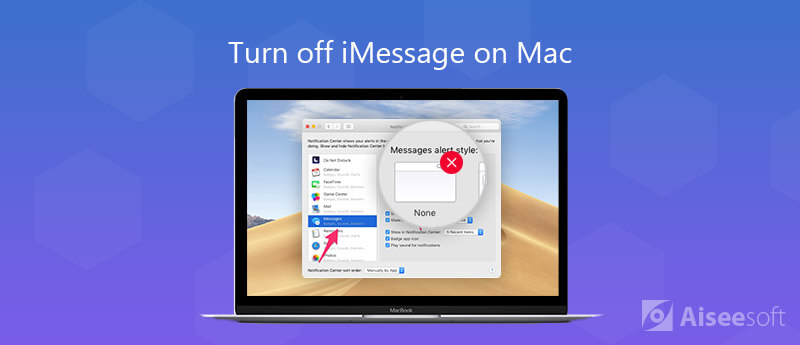
Tak jak wspomniano powyżej, powiadomienie iMessage jest powiązane z Apple ID. Jeśli nie chcesz otrzymywać powiadomień o iMessage na komputerze Mac, możesz wyłączyć Apple ID, aby na stałe wyłączyć iMessage na komputerze Mac. Dowiedz się więcej o tym procesie, jak poniżej.
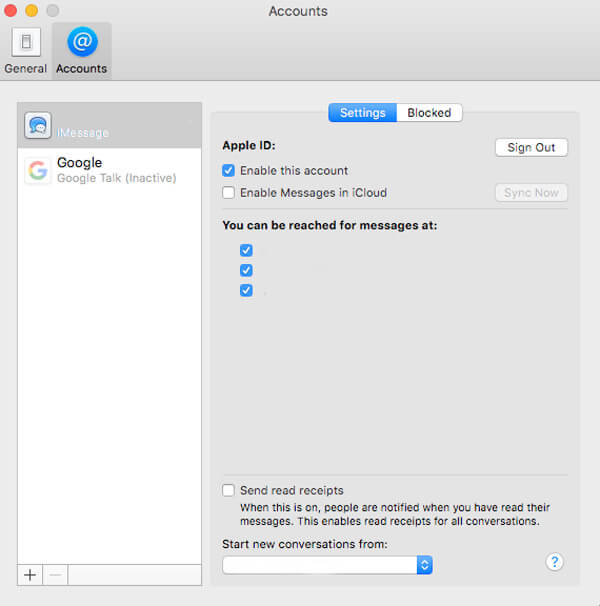
Uwaga: Możesz ponownie zalogować się do Apple ID, aby ponownie otrzymać powiadomienie zsynchronizuj iMessages z iPhone'a na Maca. Nawet jeśli cofniesz to, włączając ponownie konto, możesz zamiast tego otrzymać tylko nowy iMessage.
Gdy denerwuje Cię irytujący „Ping”, możesz wyciszyć dźwięk iMessage lub zmienić powiadomienie, aby rozwiązać problem. Jest to kolejna tymczasowa metoda wyłączania dźwięku iMessage na komputerze Mac. Oto proces, który powinieneś znać, jak poniżej. (iMessage nie działa?)
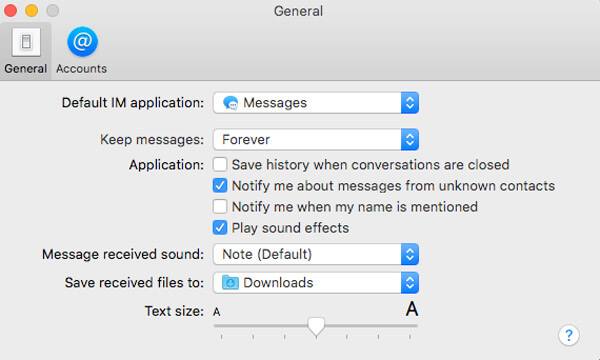
Jeśli chcesz tylko uniknąć powiadomień o przerwaniu od iMessage podczas spotkania, możesz po prostu wyłączyć powiadomienie, aby wyłączyć iMessage na komputerze Mac jako rozwiązanie tymczasowe. Oczywiście możesz zachować możliwość korzystania z Wiadomości, kiedy tylko chcesz.


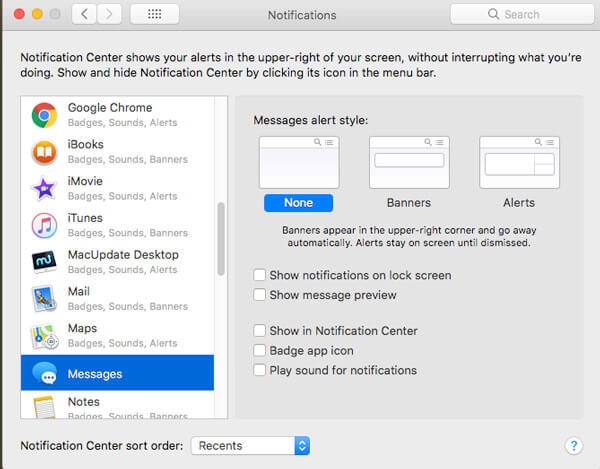
Aby tymczasowo wyłączyć powiadomienie iMessage na Macu na pewien czas, wystarczy włączyć tryb „Nie przeszkadzać”. Jeśli chcesz, aby komputer Mac nie wyświetlał wyskakujących okienek iMessage przez pozostałą część dnia, możesz wykonać poniższe czynności.
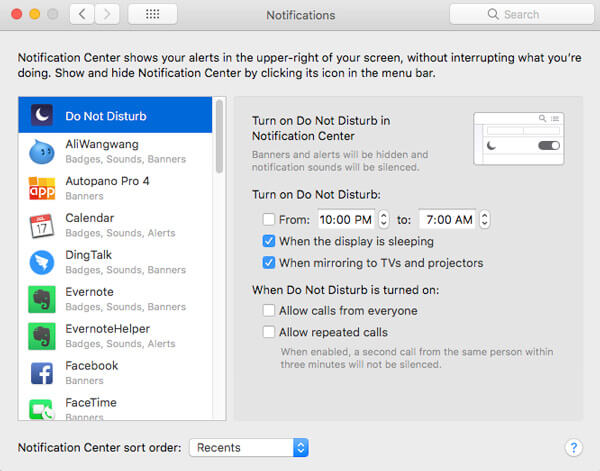
Po wyłączeniu iMessage na Macu, co powinieneś zrobić, jeśli chcesz wyczyścić pliki iMessage? Jeśli musisz całkowicie usunąć pliki iMessage z komputera Mac, Aiseesoft Mac Cleaner to profesjonalne narzędzie do zarządzania komputerami Mac do usuwania plików iMessage, niszczenia plików, starych i dużych plików, usuwania zduplikowanych obrazów i nie tylko.

Pliki do Pobrania
100% bezpieczeństwa. Bez reklam.


Wnioski
Gdy musisz wyłączyć lub wyłączyć iMessages na Macu, możesz dowiedzieć się więcej o metodach z tego artykułu. Niezależnie od tego, czy chcesz zablokować powiadomienie na pewien czas, czy nawet całkowicie wyłączyć wiadomość na komputerze Mac, możesz dowiedzieć się więcej szczegółów z tego artykułu.
iPhone Wiadomości
iPhone nie odbiera ani nie wysyła SMS-ów Wiadomości tekstowe nie są wysyłane iMessage nie jest wysyłany iMessages Not Saying dostarczone Wyłącz iMessage na Macu Usuń aplikacje iMessages Napraw błąd aktywacji iMessage Napraw iMessages w porządku na iPhonie
Mac Cleaner to profesjonalne narzędzie do zarządzania komputerami Mac w celu usuwania niepotrzebnych plików, bałaganu, dużych / starych plików, usuwania duplikatów plików i monitorowania wydajności komputera Mac.
100% bezpieczeństwa. Bez reklam.